01 계좌생성 및 등록
계좌 생성 및 등록 방법은 2가지입니다.
시중은행을 방문하여, 계좌개설 후 증권사 홈페이지에서 등록 과정을 하시는 방법과 은행 방문 없이 모바일로 계좌개설 및 등록을 하는 방법이 있습니다. 이 부분은 해당 증권사의 메뉴 위치에 따라 변동될 수 있음으로 참고만 해주시길 바라며, 보다 자세한 내용은 증권사 홈페이지의 고객 가이드에서 확인하시는 게 좋습니다.
가장 중요한 부분은 API 사용 신청 부분까지 진행하셔야 된다는 점을 알려드립니다.
- 1.
휴대폰으로 App store나 Google play에서
'이베스트투자증권' 앱을 다운로드. - 2. 앱 실행 후, 메뉴의 '다이렉트 계좌 개설' 메뉴 클릭.
- 3.
'계좌개설 시작하기(신분증 촬영)' 메뉴 클릭 후,
신분증 촬영 후, '신분증 전송/인증' 버튼. - 4.
나머지 과정을 스마트폰에서 이어서 할 것인지,
홈페이지에서 할 것인지 선택. - 5.
'스마트폰에서 개설하기' 선택하신 경우,
해당 절차를 따라 진행.
'홈페이지에서 개설하기' 선택하신 경우,
이베스트 투자증권 홈페이지의 상단 ID 등록 옆, '다이렉트 계좌개설' 버튼 클릭 후, 해당 절차 진행(본인확인 > 신분증 제출 절차의 경우-모바일에서 진행하여 '제출완료' 상태로 표시). - 6. 계좌개설 완료 후, 정식 계좌 전환을 위해 인터넷/스마트뱅킹을 이용하여 이베스트 다이렉트 계좌로 소액 결제.
- 1. 시중은행에서 이베스트 투자증권 계좌를 발급
(KB국민, 우리, 하나, 농협, 신한은행 등) - 2. 이베스트 투자증권 홈페이지 (www.ebestsec.co.kr)에서
상단의 'ID 등록' 버튼 클릭 후, 진행. - 3. 은행에 투자 기능 금액을 이체.
- 4. 증권사 로그인 진행 후, 상단 메뉴에서 온라인지점 > 입금(이베스트로) 메뉴 클릭 > 계좌번호 확인 후, 계좌 비밀번호 입력 > 조회 버튼 클릭하여 이체 진행.
- 5. 계좌개설 완료 후, 정식 계좌 전환을 위해 인터넷/스마트뱅킹을 이용하여 이베스트 다이렉트 계좌로 소액 결제.
02 공인인증서 발급
- 1. 이베스트 투자증권 홈페이지 하단의 메뉴 중
'공인인증서센터' 메뉴를 클릭합니다. - 2. 인증서 발급/재발급 메뉴 클릭하여 해당 절차 진행합니다.
- 3. 타 증권사에서 사용중인 공인인증서를 등록하면 사용
가능합니다.
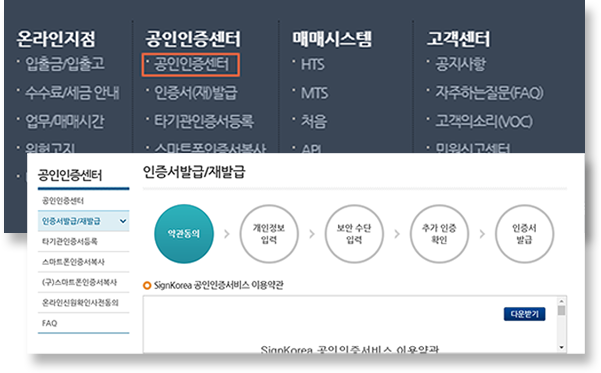
03 파봇 TOGETHER 사용 신청
이 모든 걸 한 번에 하고 싶다면?
-
옵션
주식계좌 증거금률 변경
파생상품 ETF 위험고지 -
필수
API 사용등록
-
EVENT
수수료 상품권 신청
04 파봇 TOGETHER 설치
FABOT TOGETHER 페이지(https://tg.fabot.ai)에
접속합니다.
- 1. 메인에서 증권사 별 다운로드 버튼을 선택 후 클릭하고,
파봇TOGETHER를 다운. - 2. '활용가이드(PDF)' 버튼을 클릭하여,
설치 후 TOGETHER 사용법을 참고.
NH 모바일증권 나무
01 계좌생성 및 등록
계좌 생성 및 등록 방법은 2가지입니다.
연계은행을 통하여 계좌개설 후 증권사 홈페이지에서 등록 과정을 하시는 방법과 은행 방문 없이 모바일로 계좌개설 및 등록을 하는 방법이 있습니다. 이 부분은 해당 증권사의 메뉴 위치에 따라 변동될 수 있음으로 참고만 해주시길 바라며, 보다 자세한 내용은 증권사 홈페이지의 고객 가이드에서 확인하시는 게 좋습니다.
가장 중요한 부분은 API 사용 신청 부분까지 진행하셔야 된다는 점을 알려드립니다.
- 1.
휴대폰으로 App store나 Google play에서
'나무 MTS' 앱을 다운로드. - 2. 앱 실행 후, 메뉴의 '계좌/이체/청약/대출>계좌개설신청>모바일 계좌개설' 선택.
- 3.
실명확인 절차 및 고객정보 등 계좌 개설을 위한 정보입력
(신분증 촬영/휴대폰SMS인증/추가본인확인 등) - 4. 본인명의의 타금융기관 계좌로 NH투자증권이 송금한 1원과 난수를 확인하고 앱에 입력하여 본인확인.
- 5. 로그인 및 이체 등 모든 온라인 서비스 이용 가능. ID 및 공인인증서 등록없이 MTS 거래 가능.
- 6. 신분증 위.변조 여부 확인 후, 계좌개설 최종 승인.
- 7.
관리자 승인 전이어도 추가본인확인절차 완료 시 거래 가능.
홈페이지나 HTS에서 거래할 경우 ID 및 공인인증서 등록 후 거래가능.
단, 신분증 위.변조 여부 확인 후 24시간동안 출금업무는 제한.
은행계좌를 개설
- 1. 케이뱅크 더블K 입출금 통장 신규 개설(이미지를 클릭하면 케이뱅크 계좌 개설로 이동합니다.)
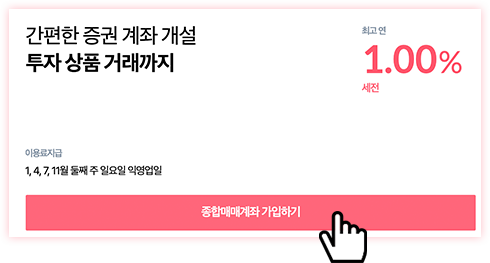
- 2. 증권계좌 개설 약관 동의 및 계좌비밀번호 설정 후, 증권계좌 간단 개설.
- 3. 모바일증권 나무MTS 또는 홈페이지 로그인 후, 고객확인/본인확인서 등록.
- 4. 이체입금 후, 거래 시작.
*2017.12.31까지 제휴은행에서 개설한 계좌의 이용 방법은 모바일증권 나무 홈페이지에서 자세하게 확인.
모바일증권 나무 홈페이지>고객센터>계좌개설안내>은행계좌개설 안내
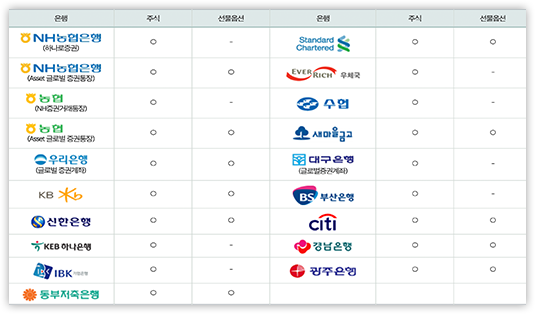
02 공인인증서 발급
- 1. 모바일증권 나무 홈페이지 메인화면 우측에 '공인인증서발급' 메뉴를 클릭.
- 2. '인증서 발급/재발급' 메뉴 클릭하여 해당 절차 진행.
- 3. 타 증권사에서 사용중인 공인인증서를 등록하면 사용 가능.
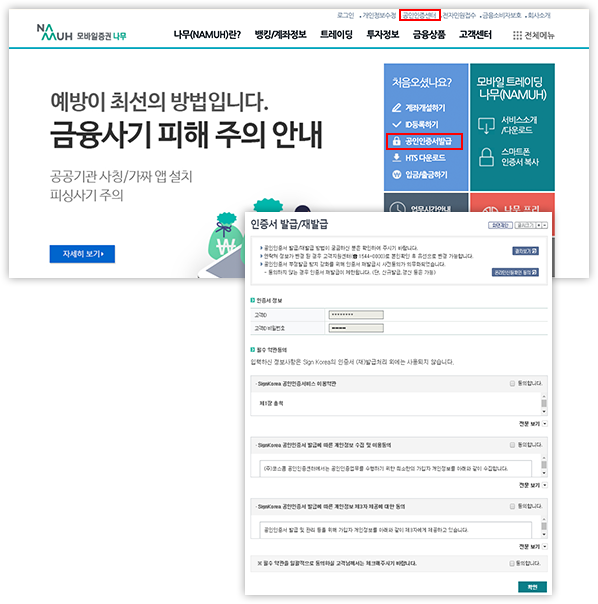
03 API 사용등록(필수)
※ 이 과정을 필수로 하셔야,
파봇투게더 사용이 가능합니다.
- 1. 고객센터에서 좌측의 Open API로 이동.
- 2. Open API 메뉴에서 가입/확인/탈퇴를 진행.
- 3. 정회원 로그인 후, 서비스 가입절차를 진행.
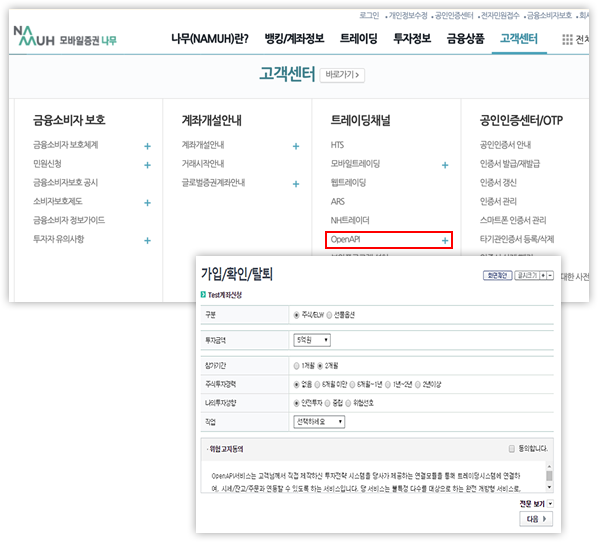
04 파봇 TOGETHER 설치
FABOT TOGETHER 페이지(https://tg.fabot.ai)에
접속합니다.
- 1. 메인에서 증권사 별 다운로드 버튼을 선택 후 클릭하고,
파봇TOGETHER를 다운. - 2. '활용가이드(PDF)' 버튼을 클릭하여,
설치 후 TOGETHER 사용법을 참고.
NH투자증권
01 계좌생성 및 등록
계좌 생성 및 등록 방법은 4가지입니다.
영업점에서 구비서류를 가지고 전국 NH투자증권 영업점을 방문하여 계좌 개설하는 방법과 영업점을 방문하지 않고도 NH투자증권에서 개설된 계좌(실명확인 계좌)를 근거계좌로 하여 홈페이지에서 계좌를 쉽고 간편하게 개설할 수 있는 방법 외에 연계은행을 통하여 계좌개설 후 증권사 홈페이지에서 등록 과정을 하시는 방법과 은행 방문없이 모바일로 계좌개설 및 등록을 하는 방법을 안내해드립니다.이 부분은 해당 증권사의 메뉴 위치에 따라 변동될 수 있음으로 참고만 해주시길 바라며, 보다 자세한 내용은 증권사 홈페이지의 고객 가이드에서 확인하시는 게 좋습니다.
가장 중요한 부분은 API 사용 신청 부분까지 진행하셔야 된다는 점을 알려드립니다.
- 1.
휴대폰으로 App store나 Google play에서
'NH투자증권 QV' 혹은 'QV MTS'앱을 다운로드. - 2. 앱 실행 후, QV MTS메뉴의 '계좌/이체/청약/대출 > 계좌개설신청 > 모바일 계좌' 선택.
- 3.
실명확인 절차 및 고객정보 등 계좌 개설을 위한 정보입력
(신분증 촬영/휴대폰SMS인증/추가본인확인 등) - 4. 본인명의의 타금융기관 계좌로 NH투자증권이 송금한 1원과 난수를 확인하고 앱에 입력하여 본인확인.
- 5. 로그인 및 이체 등 모든 온라인 서비스 이용 가능. ID 및 공인인증서 등록없이 MTS 거래 가능.
- 6. 신분증 위.변조 여부 확인 후, 계좌개설 최종 승인.
- 7.
관리자 승인 전이어도 추가본인확인절차 완료 시 거래 가능.
홈페이지나 HTS에서 거래할 경우 ID 및 공인인증서 등록 후 거래가능.
단, 신분증 위.변조 여부 확인 후 24시간동안 출금업무는 제한.
- 1. 제휴은행을 확인 후, 은행을 방문(신분증, 도장/서명)
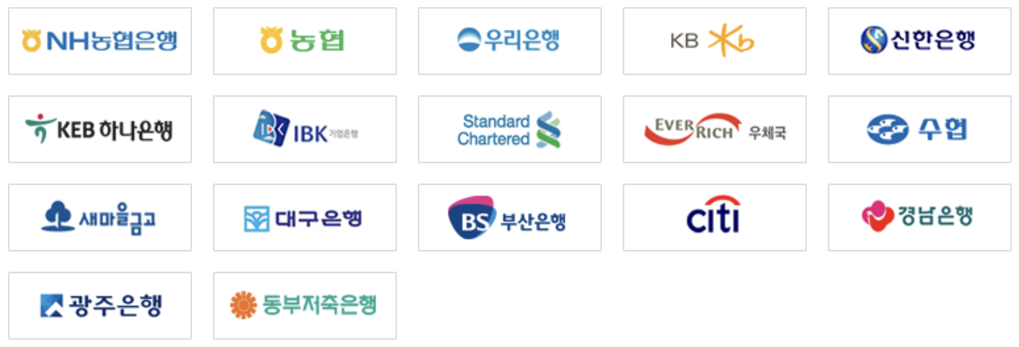
- 2. ID등록(15영업일 이내) 및 공인인증서 발급
- 3. 선물옵션 약관승인(선물옵션 계좌 개설시)
- 4. 증권계좌로 입금 후, 거래 시작.
02 공인인증서 발급
- 1. NH투자증권 홈페이지 상단메뉴 우측에 고객센터 메뉴를 클릭.
- 2. '공인인증센터/OTP > 인증서 발급/재발급' 메뉴 클릭하여 해당 절차 진행.
- 3. 타 증권사에서 사용중인 공인인증서를 등록하면 사용 가능.
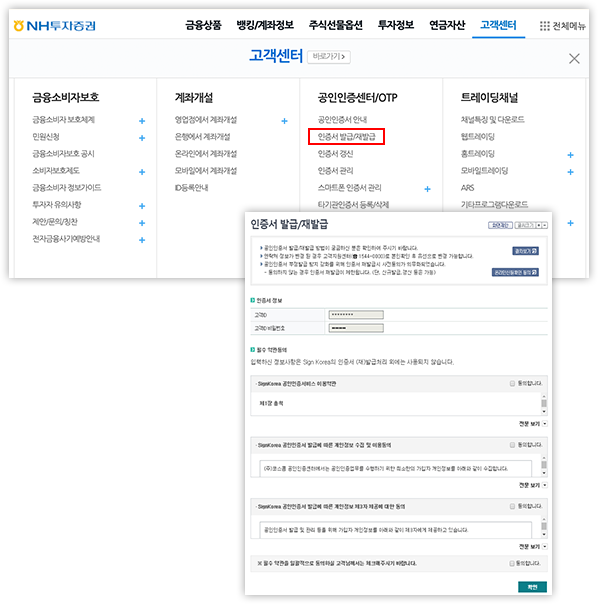
03 API 사용등록(필수)
※ 이 과정을 필수로 하셔야,
파봇투게더 사용이 가능합니다.
- 1. 고객센터 메뉴에서 우측의 상단메뉴 트레이딩센터 클릭.
- 2. QV Open API 메뉴에서 가입/확인/탈퇴를 선택.
- 3. 정회원 로그인 후, 서비스 가입절차를 진행.
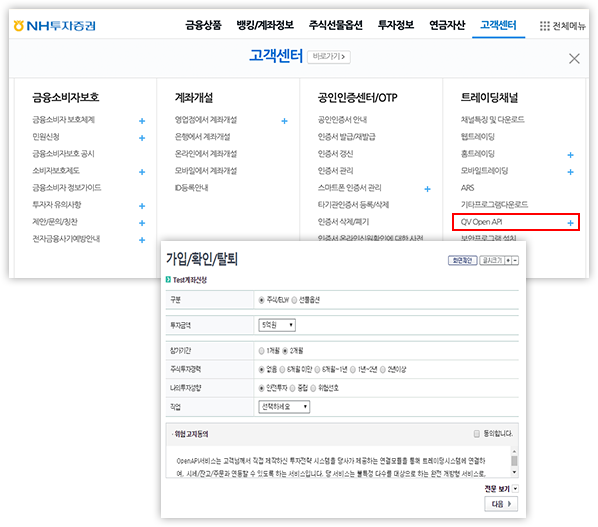
04 파봇 TOGETHER 설치
FABOT TOGETHER 페이지(https://tg.fabot.ai)에
접속합니다.
- 1. 메인에서 증권사 별 다운로드 버튼을 선택 후 클릭하고,
파봇TOGETHER를 다운. - 2. '활용가이드(PDF)' 버튼을 클릭하여,
설치 후 TOGETHER 사용법을 참고.